导读 在生活和工作中,电脑和手机已成为不可或缺的必备工具,关于电脑和手机上的一些程序很多小伙伴经常都会遇到一些疑难杂症。 如何使用a
在生活和工作中,电脑和手机已成为不可或缺的必备工具,关于电脑和手机上的一些程序很多小伙伴经常都会遇到一些疑难杂症。
如何使用autocad2014创建新坐标呢?具体该怎么操作呢?那么赶快来看看小编分享的autocad2014创建新坐标的操作方法吧,希望通过本篇教程的学习,可以帮助到大家哦。
1.通过输入原点创建
打开AutoCAD2014,点击菜单栏中的【工具】选项,在弹出的下拉列表中选择【新建UCS】。
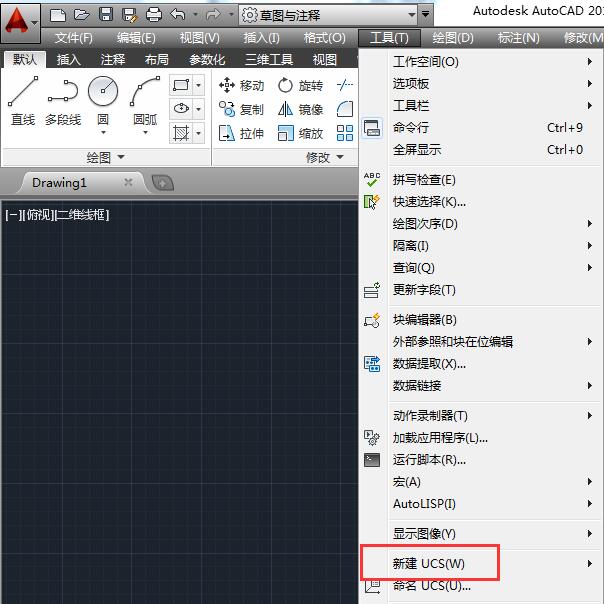
在级联菜单中选择【原点】选项,根据命令行中的提示,在绘图区中指定新的坐标原点,并输入X、Y、Z坐标值,按回车键,即可完成创建。
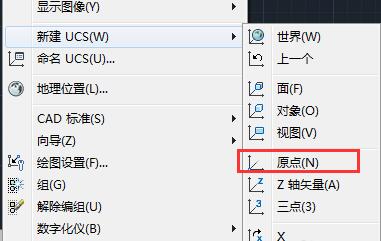

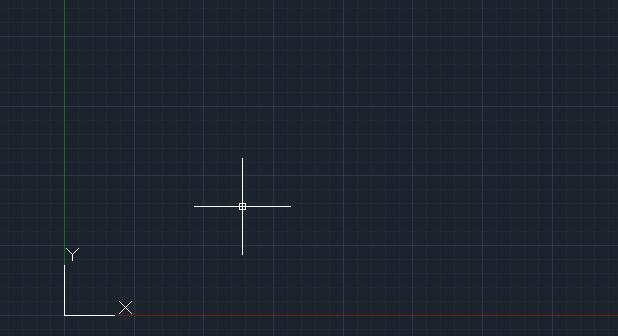
2.通过确定坐标轴方向创建
在命令行中输入命令【UCS】。
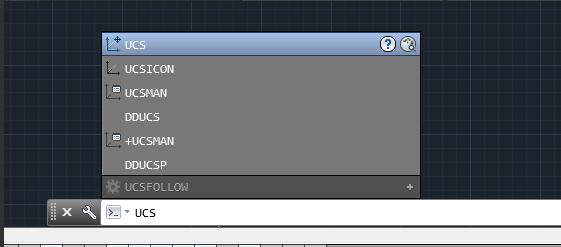
然后按下回车键,在绘图区域指定新的坐标的原点。
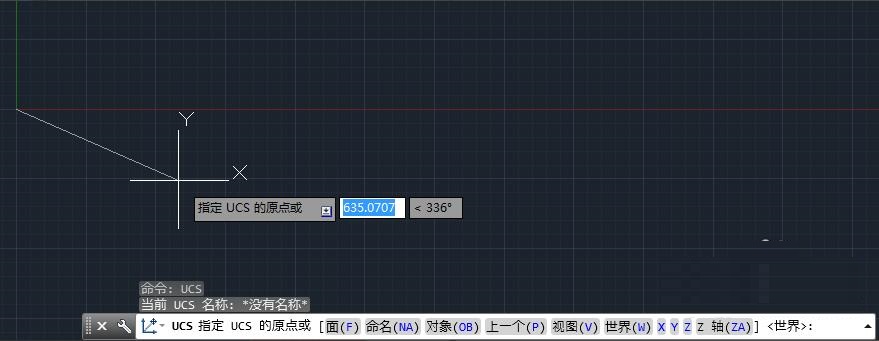
3.通过“面''命令创建
点击菜单栏中的【工具】选项,在弹出的下拉列表中选择【新建UCS】。
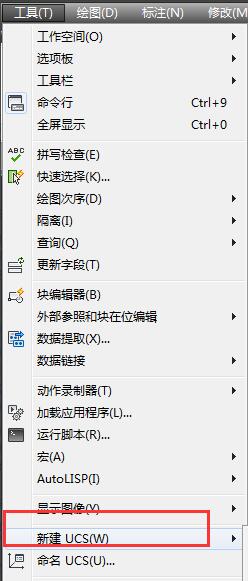
在级联菜单中选择【面】选项,指定对象一个面为用户坐标平面。
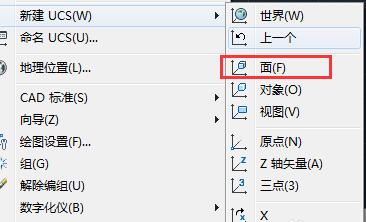
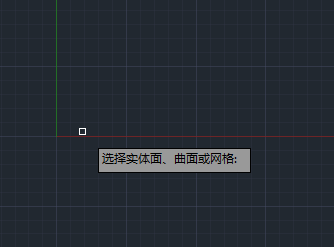
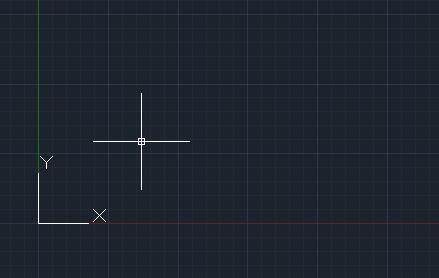
以上就是小编带来的autocad2014创建新坐标的操作方法,有需要的朋友不要错过哦。